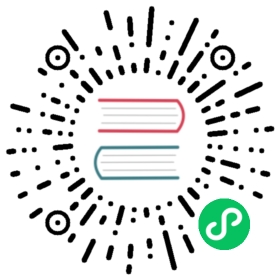管理台部署
web端是使用nginx作为静态资源服务器的,访问请求流程是:
Linkis管理台请求->nginx ip:port->linkis-gateway ip:port-> 其他服务
Linkis 提供了单独的前端管理台功能,提供了展示历史任务的全局历史、修改用户参数、管理ECM和微服务等功能,部署前端管理台前需要先将Linkis后端进行部署,Linkis的部署手册见:Linkis部署手册
1 准备工作
- 从linkis的release页面(点击这里进入下载页面)下载web安装包
apache-linkis-x.x.x-incubating-web-bin.tar.gz手动解压:tar -xvf apache-linkis-x.x.x-incubating-web-bin.tar.gz,
解压后目录为:
├── config.sh├── DISCLAIMER├── dist├── install.sh├── LICENSE├── licenses└── NOTICE
2 部署
分为两种部署方式,自动化部署和手动部署
2.1 自动化部署(推荐)
2.1.1 修改配置config.sh
#linkis-mg-gateway服务地址linkis_url="http://127.0.0.1:9001"#可以配置为安装机器的ip 也可以使用默认值linkis_ipaddr=127.0.0.1# 访问管理台的端口linkis_port=8088
2.1.2 执行部署脚本
# nginx 需要sudo权限进行安装sudo sh install.sh
安装后,linkis的nginx配置文件默认是 在/etc/nginx/conf.d/linkis.conf nginx的日志文件在 /var/log/nginx/access.log 和/var/log/nginx/error.log 生成的linkis管理台的nginx配置文件示例如下:
server {listen 8188;# 访问端口 如果端口被占用,则需要修改server_name localhost;#charset koi8-r;#access_log /var/log/nginx/host.access.log main;location / {root /appcom/Install/linkis-web/dist; # 静态文件目录index index.html index.html;}location /ws {proxy_pass http://localhost:9020;#后端Linkis的地址proxy_http_version 1.1;proxy_set_header Upgrade $http_upgrade;proxy_set_header Connection upgrade;}location /api {proxy_pass http://localhost:9020; #后端Linkis的地址proxy_set_header Host $host;proxy_set_header X-Real-IP $remote_addr;proxy_set_header x_real_ipP $remote_addr;proxy_set_header remote_addr $remote_addr;proxy_set_header X-Forwarded-For $proxy_add_x_forwarded_for;proxy_http_version 1.1;proxy_connect_timeout 4s;proxy_read_timeout 600s;proxy_send_timeout 12s;proxy_set_header Upgrade $http_upgrade;proxy_set_header Connection upgrade;}#error_page 404 /404.html;# redirect server error pages to the static page /50x.html#error_page 500 502 503 504 /50x.html;location = /50x.html {root /usr/share/nginx/html;}}
2.2 手动部署
2.2.1 安装Nginx
如果已经安装过nginx 可以跳过
sudo yum install nginx -y
2.2.2 修改配置文件
sudo vi /etc/nginx/conf.d/linkis.conf
添加如下内容:
server {listen 8080;# 访问端口server_name localhost;#charset koi8-r;#access_log /var/log/nginx/host.access.log main;location / {root /appcom/Install/linkis/dist; # 前端包解压的目录index index.html index.html;}location /api {proxy_pass http://192.168.xxx.xxx:9001; # linkis-gateway服务的ip端口proxy_set_header Host $host;proxy_set_header X-Real-IP $remote_addr;proxy_set_header x_real_ipP $remote_addr;proxy_set_header remote_addr $remote_addr;proxy_set_header X-Forwarded-For $proxy_add_x_forwarded_for;proxy_http_version 1.1;proxy_connect_timeout 4s;proxy_read_timeout 600s;proxy_send_timeout 12s;proxy_set_header Upgrade $http_upgrade;proxy_set_header Connection upgrade;}#error_page 404 /404.html;# redirect server error pages to the static page /50x.html#error_page 500 502 503 504 /50x.html;location = /50x.html {root /usr/share/nginx/html;}}
2.2.3 资源部署
将前端包拷贝到对应的目录:/appcom/Install/linkis/dist
2.2.4 启动服务
sudo systemctl restart nginx
3 登录管理台
浏览器访问http://linkis_ipaddr:linkis_port 其中linkis_port为config.sh里面配置的端口,linkis_ipaddr为安装机器的IP
用户名/密码在{LINKIS_HOME}/conf/linkis-mg-gateway.properties中查看
wds.linkis.admin.user= #用户wds.linkis.admin.password= #密码
管理台使用指引见使用手册
4 注意事项
如果需要修改端口或则静态资源目录等,请修改/etc/nginx/conf.d/linkis.conf 文件后执行 sudo nginx -s reload 命令
 注意
注意
- 目前暂未集成visualis功能,安装过程中如果提示安装linkis/visualis失败,可以忽略
- 查看nginx是否正常启动:检查nginx进程是否存在
ps -ef |grep nginx - 检查nginx的配置是否正确
sudo nginx -T - 如果端口被占用,可以修改nginx启动的服务端口
/etc/nginx/conf.d/linkis.conflisten端口值,保存后重新启动 - 如果访问管理台出现接口502,或则
Unexpected token < in JSON at position 0异常,请确认linkis-mg-gateway是否正常启动,如果正常启动,查看nginx配置文件中配置的linkis-mg-gateway服务地址是否正确
5 常见问题
5.1 上传文件大小限制
sudo vi /etc/nginx/nginx.conf
更改上传大小
client_max_body_size 200m
5.2 接口超时
sudo vi /etc/nginx/conf.d/linkis.conf
更改接口超时时间
proxy_read_timeout 600s